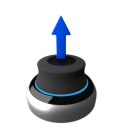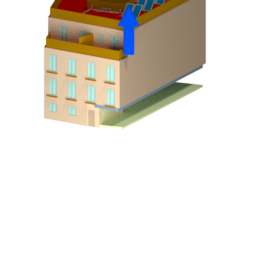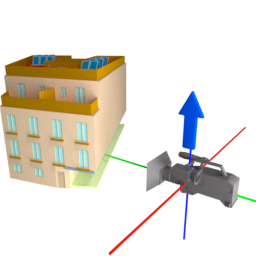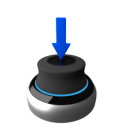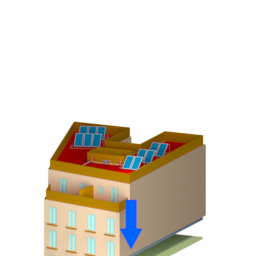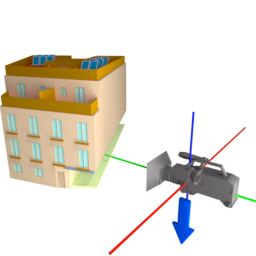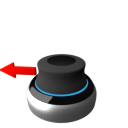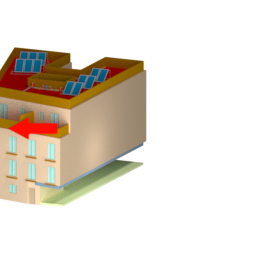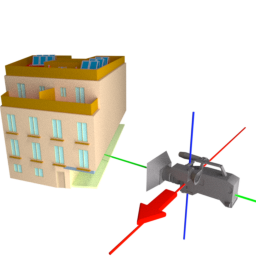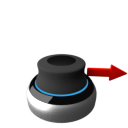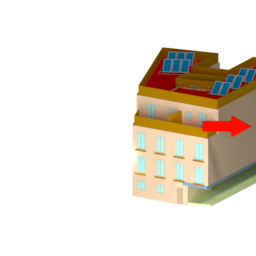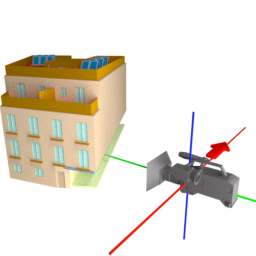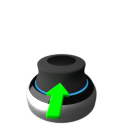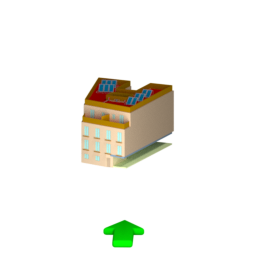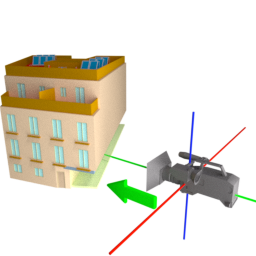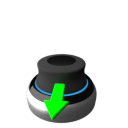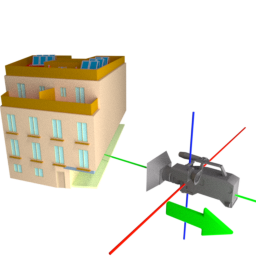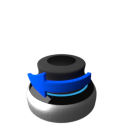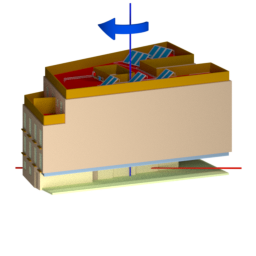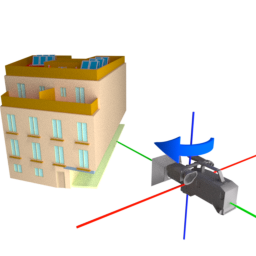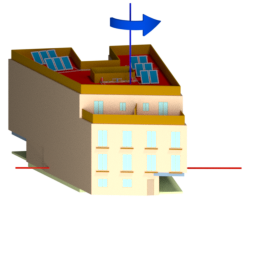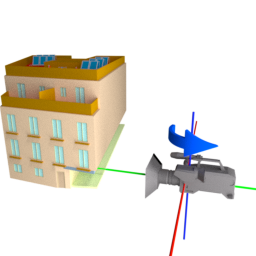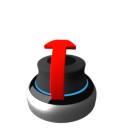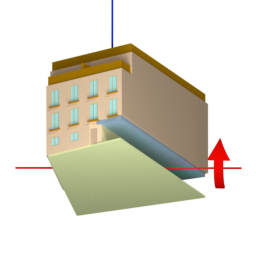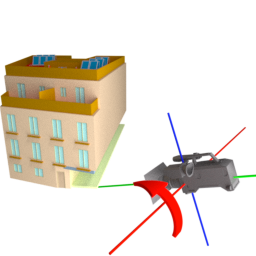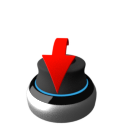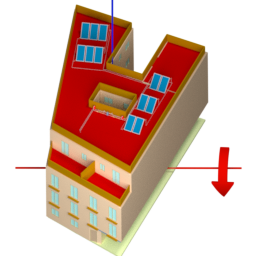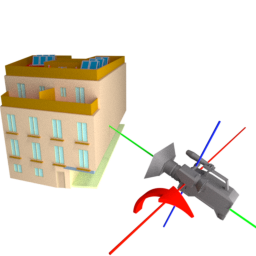TeKton3D y ESwin ahora compatibles con SpaceMouse® de 3Dconnexion
La actualización 7.1.2.8 de Componentes Comunes añade a TeKton3D y ESwin compatibilidad con los dispositivos SpaceMouse® de 3Dconnexion. Ahora es posible navegar por el modelo tridimensional del edificio o de la estructura usando los ratones 3D de esta marca.
Tanto TeKton3D como ESwin tienen dos modos de navegación por el modelo 3D, en cada uno de ellos el dispositivo SpaceMouse tiene un funcionamiento determinado. Es posible alternar entre los dos modos mediante el botón “Perspectiva cónica” de la barra de herramientas.
• Modo Objeto. Es el modo por defecto, el observador está fijo en una posición y mueve el edificio como si lo tuviera en sus manos. Este modo usa una proyección paralela, y los giros se realizan sobre un pivote determinado. La función 'FIT' permite cambiar el pivote al centro de las entidades seleccionadas.
• Modo Cámara: Es un modo alternativo donde el observador se mueve dentro del escenario. Usa una perspectiva cónica. Al estar dentro del escenario, es posible introducir al observador dentro del edificio y ver los elementos interiores sin necesidad de cambiar su estado de visualización.
Tanto en modo objeto como en modo cámara, se ha deshabilitado el movimiento de inclinación lateral (roll) para que el edificio siempre quede en posición recta. La siguiente tabla muestra los movimientos que se consiguen con el ratón 3D para cada uno de los modos disponibles:
Movimiento
|
Modo objeto(el ratón 3D mueve el objeto) |
Modo cámara(el ratón 3D mueve la cámara) |
|
El mando se levanta |
El edificio se desplaza hacia arriba. |
Movimiento ascendente de la cámara. |
|
El mando se presiona |
El edificio se desplaza hacia abajo. |
Movimiento descendiente de la cámara. |
|
El mando se desplaza |
El edificio se desplaza laterlamente |
Movimiento lateral de la |
|
El mando se desplaza |
El edificio se desplaza lateralmente |
Movimiento lateral de la |
|
El mando se empuja |
Realiza un zoom alejando el edificio. |
Avance de la cámara hacia delante |
|
El mando se tira hacia |
Realiza un zoom acercando el edificio |
Retroceso de la cámara hacia atrás |
|
El mando se gira en el |
Gira el edificio en el sentido de |
Giro de la cámara hacia la derecha |
|
El mando se gira en el |
Gira el edificio en el sentido contrario |
Giro de la cámara hacia la izquierda |
|
El mando se inclina |
Gira el edificio en el sentido de |
Inclinación de la cámara hacia abajo |
|
El mando se inclina |
Gira el edificio en el sentido contrario |
Inclinación de la cámara hacia arriba |
Colección de comandos gráficos para asignar a los botones
Se añaden todos los comandos gráficos de la interfaz 3D de TeKton3D y ESwin al conjunto de comandos disponibles del dispositivo 3Dconnexion. Es posible asignar cualquiera de los comandos a cualquiera de los botones o menús específicos del ratón 3D:
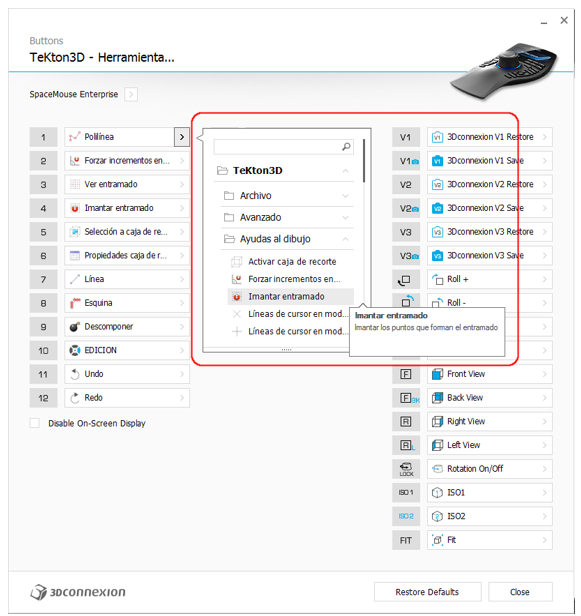
Configuración de los botones del dispositivo SpaceMouse® Enterprise de 3DConnexion
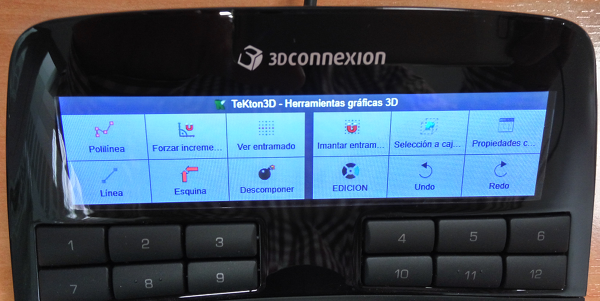
Pantalla del dispositivo SpaceMouse® Enterprise con los iconos de los comandos asignados de TeKton3D
Sistema de guardado / recuperación de vistas
También se implementa la posibildad de salvado y guardado de la vista actual. Esta función puede depender del modelo de ratón 3D que haya adquirido. El dispositivo tiene tres botones denominados V1, V2 y V3. Manteniendo pulsado una de los tres botones, se almacena el estado de la vista actual y se asocia a dicho botón. Presionando en cualquier momento dicho botón, se recupera rápidamente su vista almacenada. Esta funcionalidad permite trabajar con hasta tres vistas predefinidas y cambiar entre ellas de forma rápida presionando un botón.

Botones V1, V2 y V3 para almacenamiento y recuperación de vistas.
A continuación puede ver un vídeo donde se sobrevuela un edificio en TeKton3D en modo cámara usando el dispositivo SpaceNavigator® de 3Dconnexion: